সুচিপত্র
Microsoft Excel-এ, গোষ্ঠীবদ্ধ ডেটা সামঞ্জস্যপূর্ণ বিন্যাস সংরক্ষণ করা সহজ করে, কিন্তু আপনি যদি শীট-নির্দিষ্ট পরিবর্তন করতে চান তবে এটিকে আনগ্রুপ করা প্রয়োজন হতে পারে। এই টিউটোরিয়ালে, আপনি Excel-এ গ্রুপিং অপসারণের জন্য 2টি উদাহরণ শিখবেন।
অনুশীলন ওয়ার্কবুক ডাউনলোড করুন
আপনি অনুশীলন ওয়ার্কবুকটি ডাউনলোড করতে পারেন যা আমরা এই নিবন্ধটি তৈরি করতে ব্যবহার করেছি।
<4 Excel.xlsx এ গ্রুপিং অপসারণ
2 এক্সেলে গ্রুপিং অপসারণের উদাহরণ
নিম্নলিখিত পাঠে, আপনি কীভাবে গ্রুপিং থেকে গ্রুপিং অপসারণ করবেন তার উত্তর পাবেন সারি এবং ওয়ার্কশীটের একটি গোষ্ঠী৷
1. সারিগুলির একটি গোষ্ঠী থেকে গোষ্ঠীকরণ সরান
এই বিভাগে, আপনি দেখতে পাবেন কীভাবে ম্যানুয়ালি এবং স্বয়ংক্রিয়ভাবে গোষ্ঠীবদ্ধ ডেটা থেকে গোষ্ঠীকরণ সরানো যায়৷ প্রথম দুটি উদাহরণ ম্যানুয়াল গ্রুপিংগুলি সরিয়ে দেয়। শেষটি স্বয়ংক্রিয়ভাবে তৈরি গ্রুপিং সরিয়ে দেয়।
নিম্নলিখিত চিত্রটি ম্যানুয়াল গ্রুপিংয়ের একটি ডেটাসেট।

1.1 সমস্ত গ্রুপ করা সারি
এর জন্য একযোগে সমস্ত সারি থেকে গ্রুপিং অপসারণ, রূপরেখা সাফ করুন। এটি করতে, নীচের ধাপগুলি অনুসরণ করুন৷
📌 পদক্ষেপ:
- প্রথমে, ডেটা ট্যাবে যান >> আউটলাইন >> আনগ্রুপ করুন >> আউটলাইন সাফ করুন।
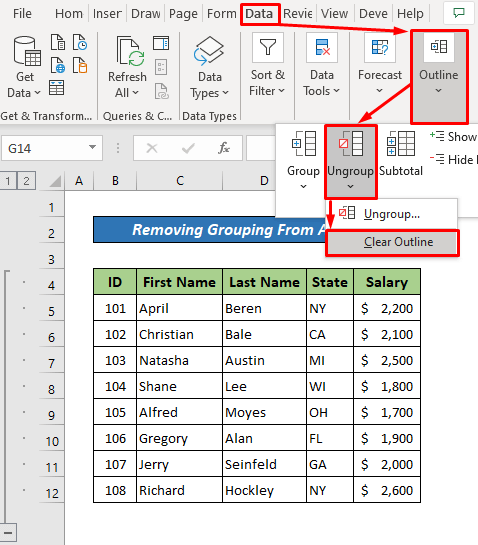
অবশেষে , এখানে ফলাফল. এটি গ্রুপিংকে সরিয়ে দেয়।
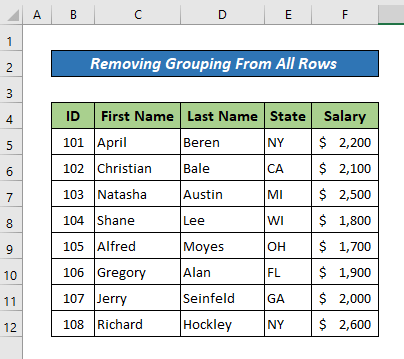
💬 নোট:
- কোন ডেটা ক্ষতি হয় না যখন আপনি Excel-এ রূপরেখা মুছে ফেলুন।
- একটি সাফ করা রূপরেখা হতে পারেআপনি আউটলাইন মুছে ফেলার পরে কিছু ভেঙে পড়া সারি লুকিয়ে রাখুন৷
- আপনি আউটলাইনটি সরিয়ে দেওয়ার পরে, আপনি এটিকে আনডু বোতাম বা শর্টকাট (Ctrl + Z) দিয়ে পুনরুদ্ধার করতে পারবেন না . এই ক্ষেত্রে, আপনাকে রূপরেখাটি পুনরায় আঁকতে হবে।
1.2 নির্বাচিত সারি
নিম্নলিখিত পদক্ষেপগুলি সম্পূর্ণ রূপরেখা না সরিয়ে নির্দিষ্ট সারিগুলি থেকে গ্রুপিং সরিয়ে দেবে:
📌 পদক্ষেপ:
- প্রথমে, সারিগুলি নির্বাচন করুন (5 থেকে 8) যেখান থেকে আপনি গ্রুপিং মুছে ফেলতে চান। তারপর, ডেটা ট্যাবে যান >> আউটলাইন >> আনগ্রুপ >> আনগ্রুপ করুন এ ক্লিক করুন। একটি আনগ্রুপ করুন ডায়ালগ বক্স পপ আপ হবে।
19>
- এখন, নিশ্চিত করুন যে সারি নির্বাচন করা হয়েছে। তারপর ওকে ক্লিক করুন।
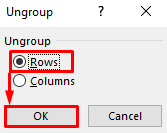
অবশেষে, এটি নির্বাচিত সারিগুলি থেকে গ্রুপিং সরিয়ে দেয় (5 থেকে 8) ।
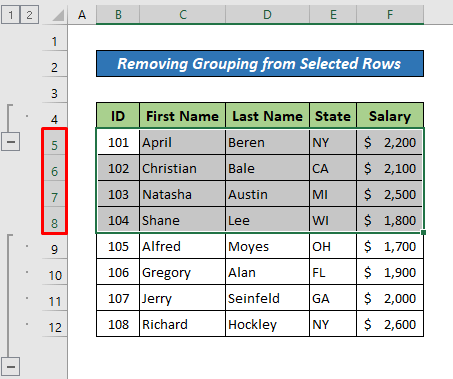
💬 দ্রষ্টব্য:
যে সারি একে অপরের সংলগ্ন নয় সেগুলিকে একইভাবে আনগ্রুপ করা যাবে না সময় উপরের ধাপগুলি প্রতিটি গ্রুপের জন্য আলাদাভাবে পুনরাবৃত্তি করতে হবে।
1.3 সারি স্বয়ংক্রিয়ভাবে SUBTOTAL ফাংশন দ্বারা গোষ্ঠীবদ্ধ
গ্রুপ করা ডেটার অধীনে, আপনি প্রায়ই একটি "সাবটাইটেল" সারি দেখতে পাবেন , যা ফাংশন দ্বারা স্বয়ংক্রিয়ভাবে গোষ্ঠী তৈরিকে নির্দেশ করে, যেমন SUBTOTAL। নিচের চিত্রটি SUBTOTAL ফাংশন দ্বারা স্বয়ংক্রিয়ভাবে গোষ্ঠীবদ্ধ সারিগুলি দেখায়।
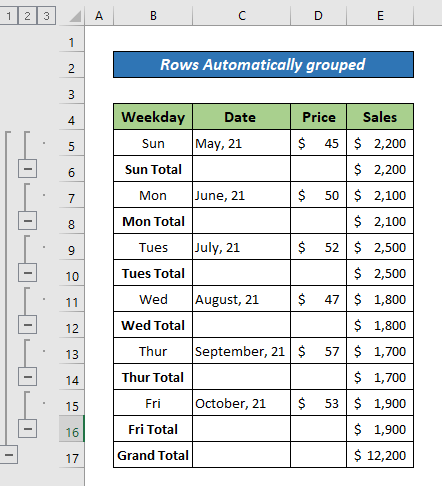
এই ধরনের গ্রুপিং অপসারণ করতে, নিচের ধাপগুলি অনুসরণ করুন৷
📌 পদক্ষেপ:
- প্রথমে, গ্রুপের যেকোনো ঘর নির্বাচন করুন। তারপর, ডেটা ট্যাবে যান >> আউটলাইন >> সাবটোটাল। A সাবটোটাল ডায়ালগ বক্স পপ আপ হবে।
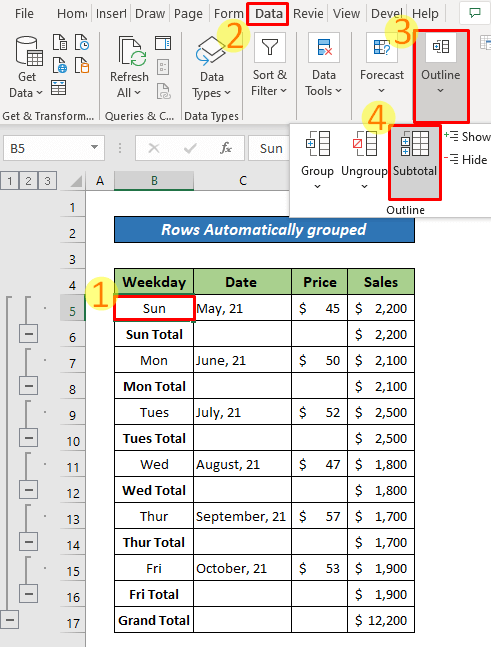
- নীচের বাম দিকে, সাবটোটাল ডায়ালগ বক্সের, সকল সরান -এ ক্লিক করুন বক্স।
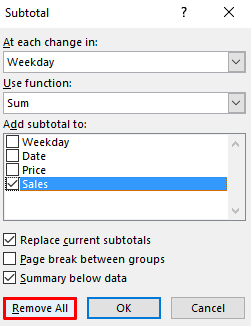
অবশেষে, এটি আনগ্রুপড ডেটা প্রদান করে।
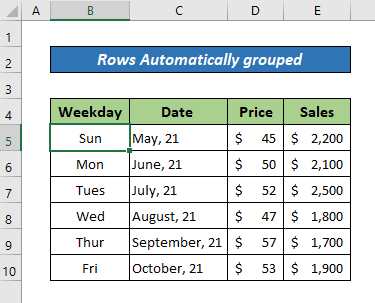
আরও পড়ুন: <7 এক্সেলে একাধিক গ্রুপ কীভাবে তৈরি করবেন (৪টি কার্যকর উপায়)
2. ওয়ার্কশীট থেকে গ্রুপিং সরান
গ্রুপযুক্ত শীটগুলির ট্যাবগুলি একই রঙে হাইলাইট করা হবে এবং সক্রিয় শীটের ট্যাবে বোল্ড লেখা থাকবে। পপ-আপ মেনু থেকে "আনগ্রুপ শীট" বেছে নিন যখন গ্রুপ করা শীট ট্যাবগুলির একটিতে ডান-ক্লিক করুন৷ এটি শীটগুলিকে আনগ্রুপ করবে৷
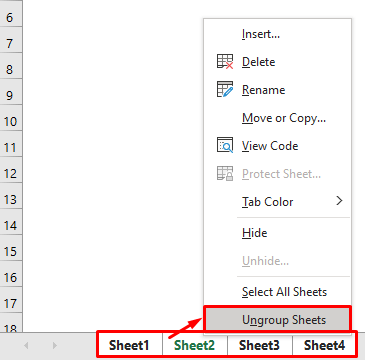
উপসংহার
এই টিউটোরিয়ালে, আমি এক্সেলের গ্রুপিং অপসারণের জন্য 2টি উদাহরণ আলোচনা করেছি৷ আমি আশা করি আপনি এই নিবন্ধটি সহায়ক হয়েছে. আরও এক্সেল-সম্পর্কিত বিষয়বস্তু জানতে আপনি আমাদের ওয়েবসাইট ExcelWIKI দেখতে পারেন। অনুগ্রহ করে, নীচের মন্তব্য বিভাগে আপনার যদি কোন মন্তব্য, পরামর্শ বা প্রশ্ন থাকে।

